Disney+ 在台灣已經正式上線,相信不少人都已經手刀註冊並開始享受了吧?我已經啃食完第一季《曼達洛人》了 ya~雖說 Disney+ 平台介面並不複雜,而且有用過 Netflix 或其它串流影音平台的觀眾,應該很快就可以上手了,但相信還是有對它很陌生的朋友,今天就是要來分享幾個 Disney+ 的使用小技巧!可以學起來以備不時之需

🎥月費怎麼算?我可以邀幾個朋友一起共享?
在開始之前我們先來看看訂閱費用怎麼算,Disney+ 共有兩個方案,分別是「月付 270 元」跟「年付 2790 元」,而且不管你選哪一個方案,你的帳號都可以再找另外 6 個人一起共享(每個訂閱帳號最多可有 7 個使用者),且享受同等的畫質,不管怎麼想都是繳年費比較划算
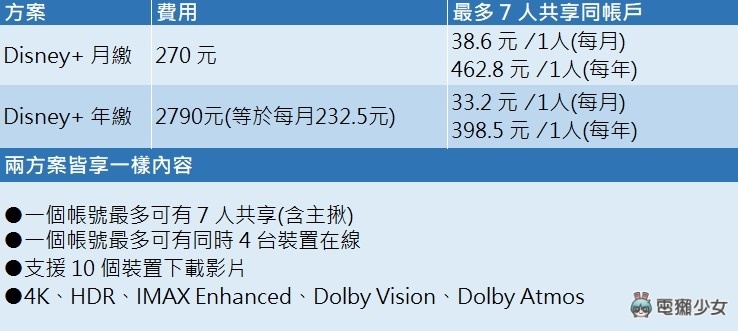
🎥如何設定多人共享?
註冊的部分非常簡單,我就不操作囉,就是進入 Disney+ 網頁,選擇訂閱方案後填寫信箱、建立密碼、付款就完成了。當走完這些步驟後,就可以邀請朋友啦。首先當然就是給朋友你的 Disney+ 的帳戶密碼,由於帳戶就是你的信箱,所以我會建議不要使用工作或重要的信箱,可以另外創建一個專給 Disney+ 使用的
當朋友登入這組帳號後,就可以點選右上角的頭像,並選擇「新增使用者」,接著選喜歡的頭像並設定名字
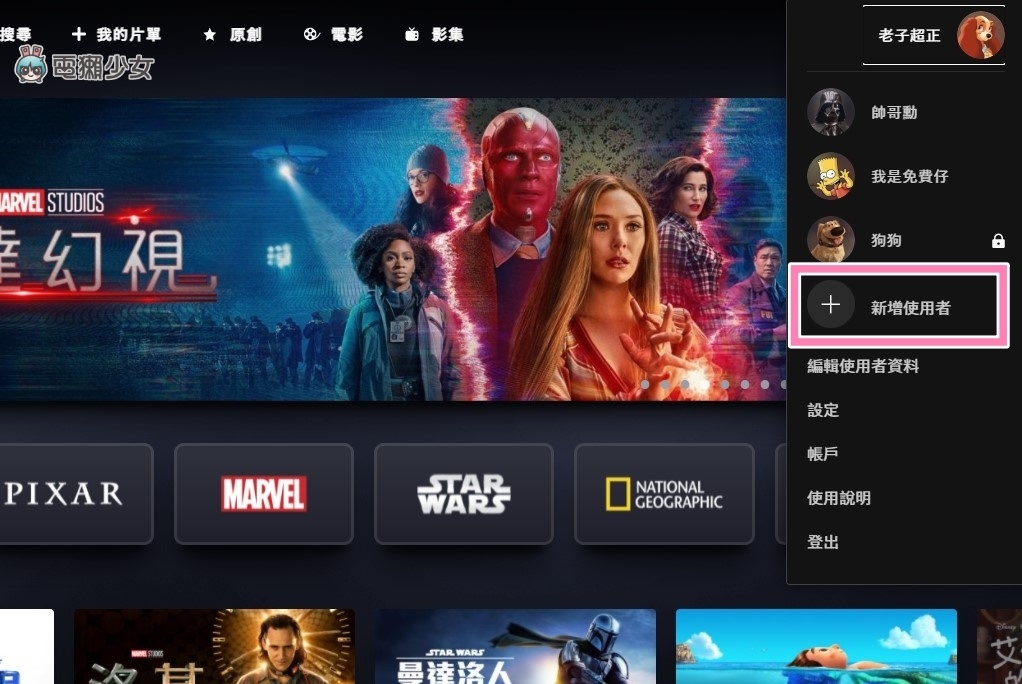
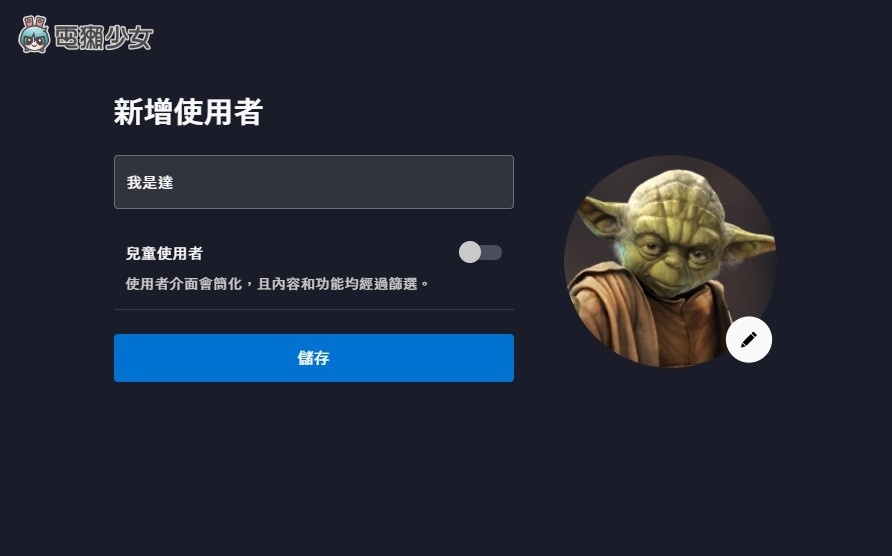
▼超多頭像可以選
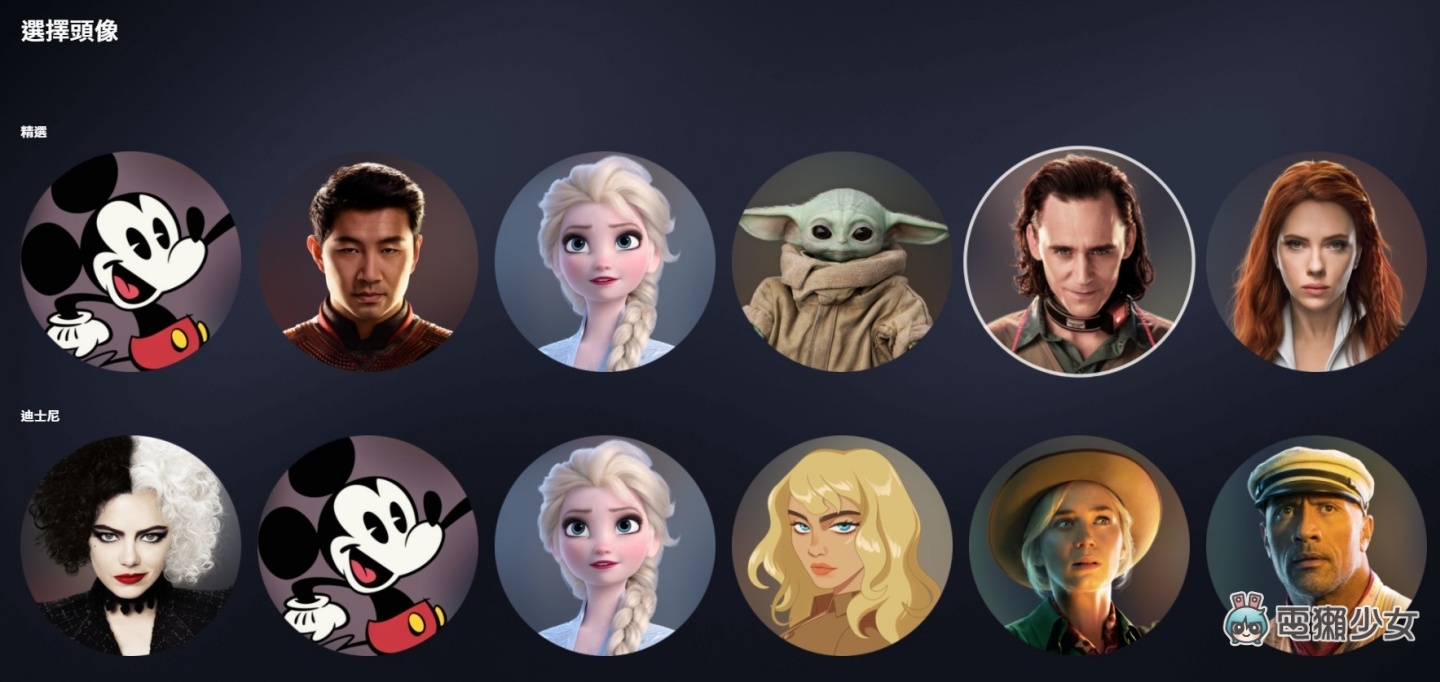
🎥內容分級這裡設
接著會跳到「瀏覽完整目錄」,這一頁則是要設定是限定內容,選「完整目錄」就是可以看成人內容,選擇「現在不要」是只能收看闔家觀賞的內容。若選擇「完整目錄」系統會詢問你要不要設定密碼,若想要有點隱私可以設一下 XD 另外,每個使用者的觀看紀錄、喜愛片單都是獨立的,所以不用擔心自己的紀錄會被洗掉
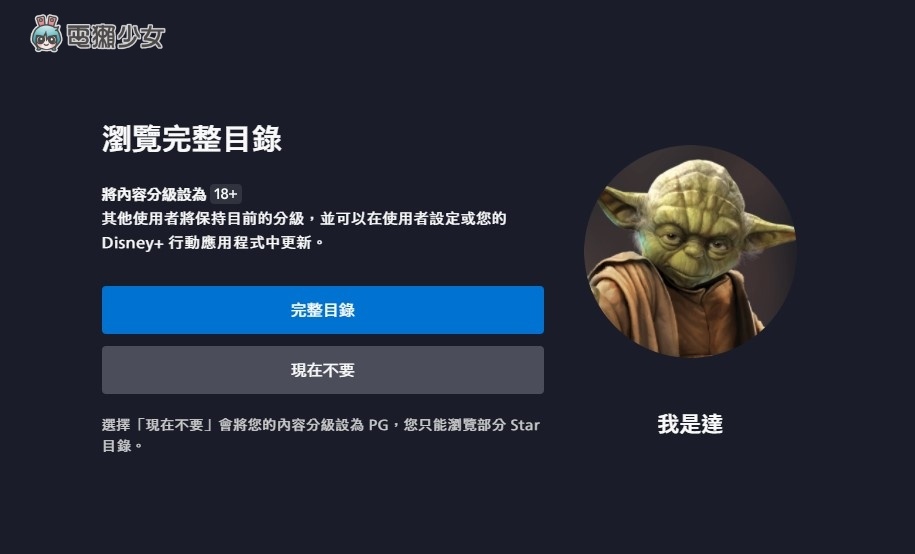
▼用戶可自行決定是否要設密碼
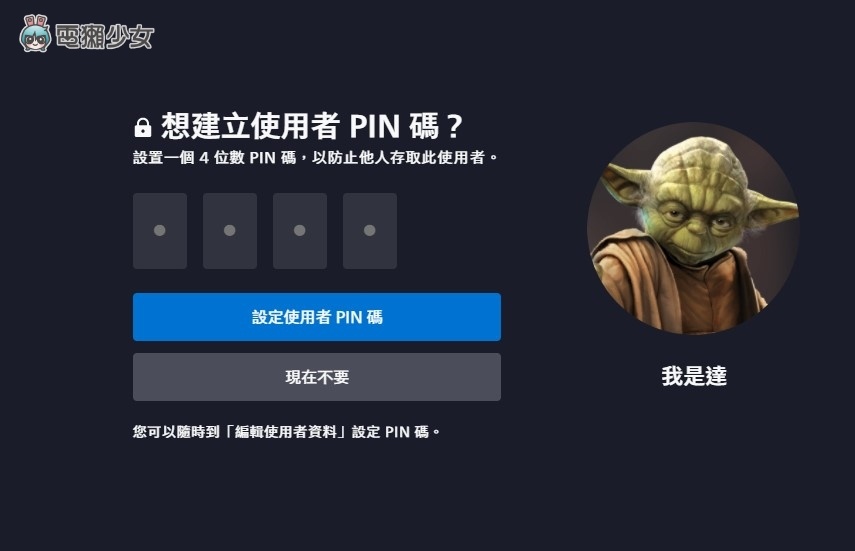
🎥跟朋友一起線上收看
Disney+ 有個很有趣的功能叫做「 GroupWatch 」,也就是可以邀請朋友跟你一起線上收看,點選旁邊的「+」就可以複製串流的連結,分享給朋友後,就可以一起線上收看影片啦,不過要注意的是對方也要有訂閱 Disney+ 唷。目前 GroupWatch 只能做到按表情貼互動,沒辦法打字聊劇情,許願之後能有這種功能
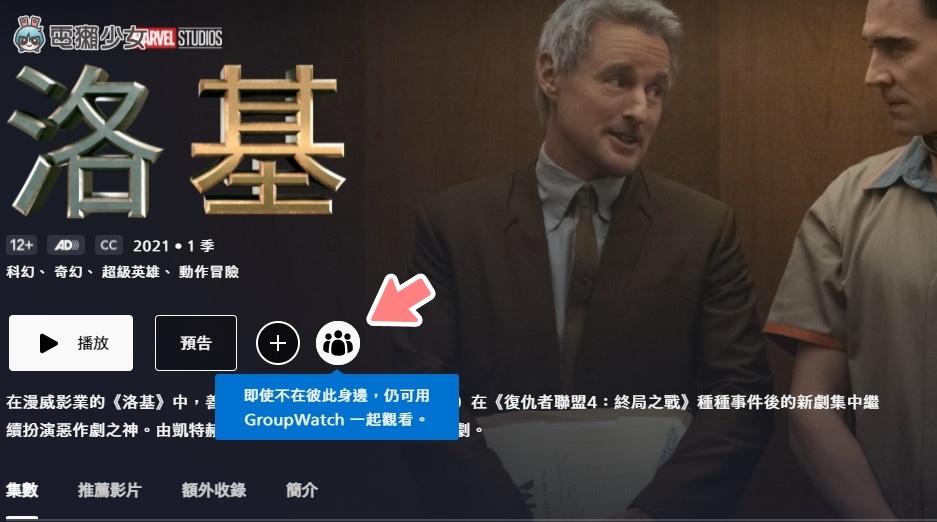
🎥字幕如何調整
Disney+ 上幾乎都是外語作品,若你不是想練英聽,應該還是會需要中文字幕吧 XD 若影片沒有自動出現中文字幕,你可以點選右上角的圖示,進入後就可以選擇字幕語言。如果字幕大小、顏色不合你意,那就再點選右上方的齒輪,自行設定字體顏色、大小、背景顏色
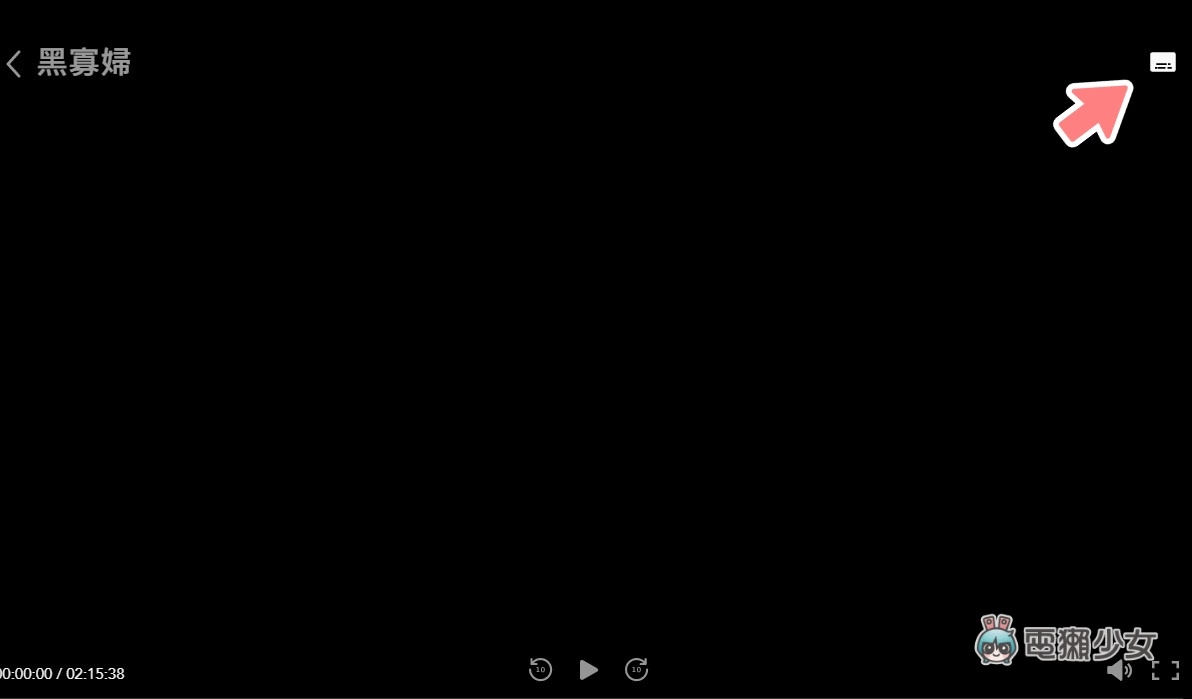
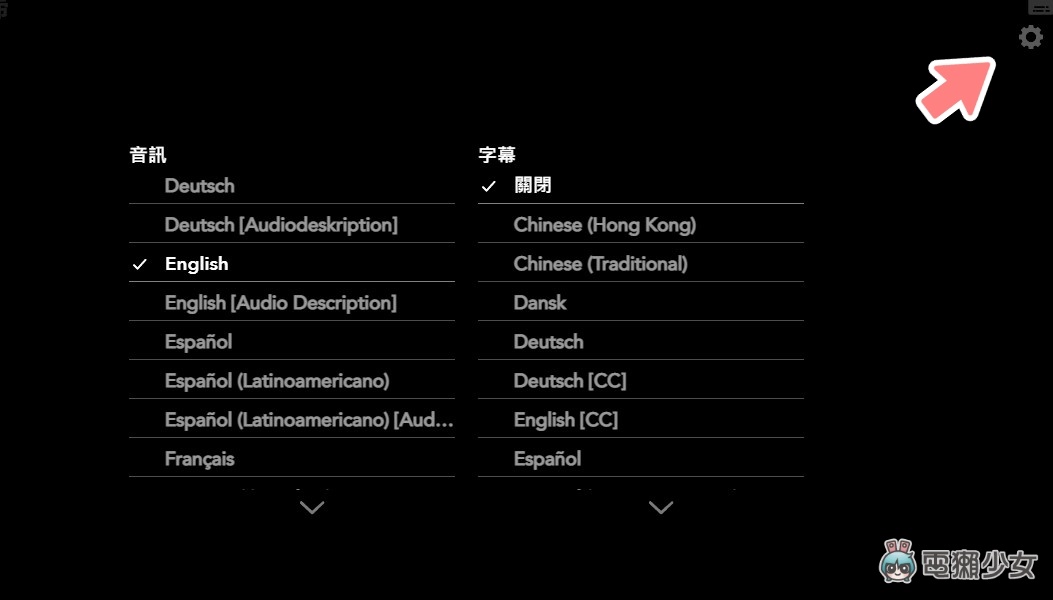
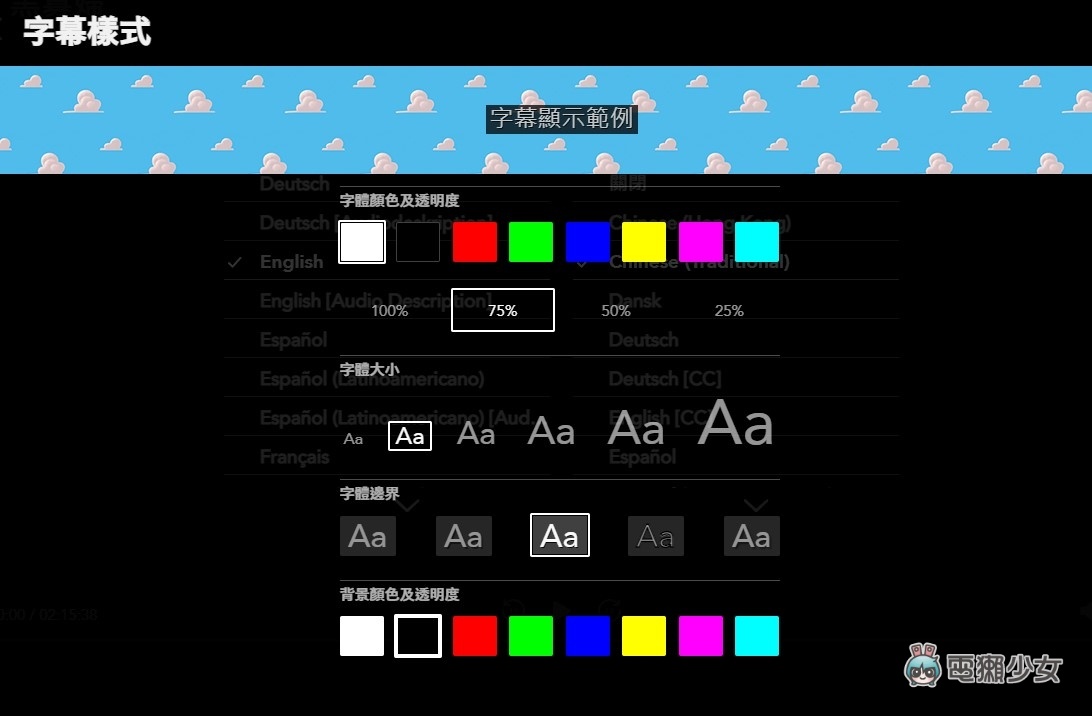
🎥如何收看 4K 影像?
雖說 Disney+ 支援 4K、HDR、IMAX Enhanced、Dolby Vision、Dolby Atmos 等規格,但不同的平台收看會有不同的限制。像是手機(iOS/Android)只支援 HD 1080p,音訊則是支援 Dolby Atmos;電腦網頁只支援 1080p 跟立體聲
若你想要收看 4K 畫質,則要透過以下幾種方法,包含在智慧電視上直接下載 Disney+ 並收看,或是透過有支援 Chromecast 或 AirPlay 的電視投影手機或電腦畫面,另外也可以購買電視盒子來達到效果。由於這部分比較複雜,之後有時間的話會再出教學給大家參考
🎥在家享受 IMAX
Disney+ 還有一個很大的特點,就是部分電影支援 IMAX Enhanced 電影格式,它的畫面比例是 1.90:1,一般常見的比例則是 2.35:1。IMAX Enhanced 的畫面看起來很寬,但不會佔滿螢幕的完整高度,也就是不會有明顯的上下黑邊,可以讓你看到多達 26% 的原始影像,也會讓觀眾更有沉浸感,大家有興趣可以體驗看看
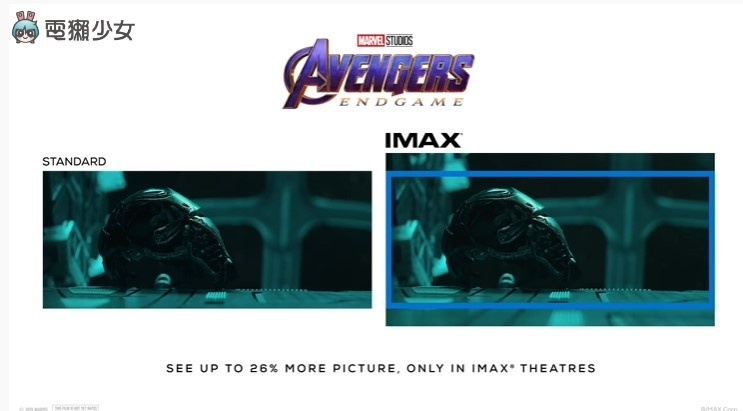
(圖片來源:IMAX )
希望以上資訊對大家有幫助!開心觀看豐富的內容~也歡迎跟我們分享你的使用心得啦!之後若有其它更新,會持續出文章告訴大家的
🦖誰還沒有追蹤電獺少女 Instagram?每天都有新貼文、每週都開新話題等你來跟編輯聊天,電獺少女 Instagram 新鮮事一起來玩!🦖
